Php Study的安装 过程如下
第1步.PhpStudy 的安装
浏览器搜索所需装的软件(下附链接🔗,可直接进入)
第2步.选择合适版本
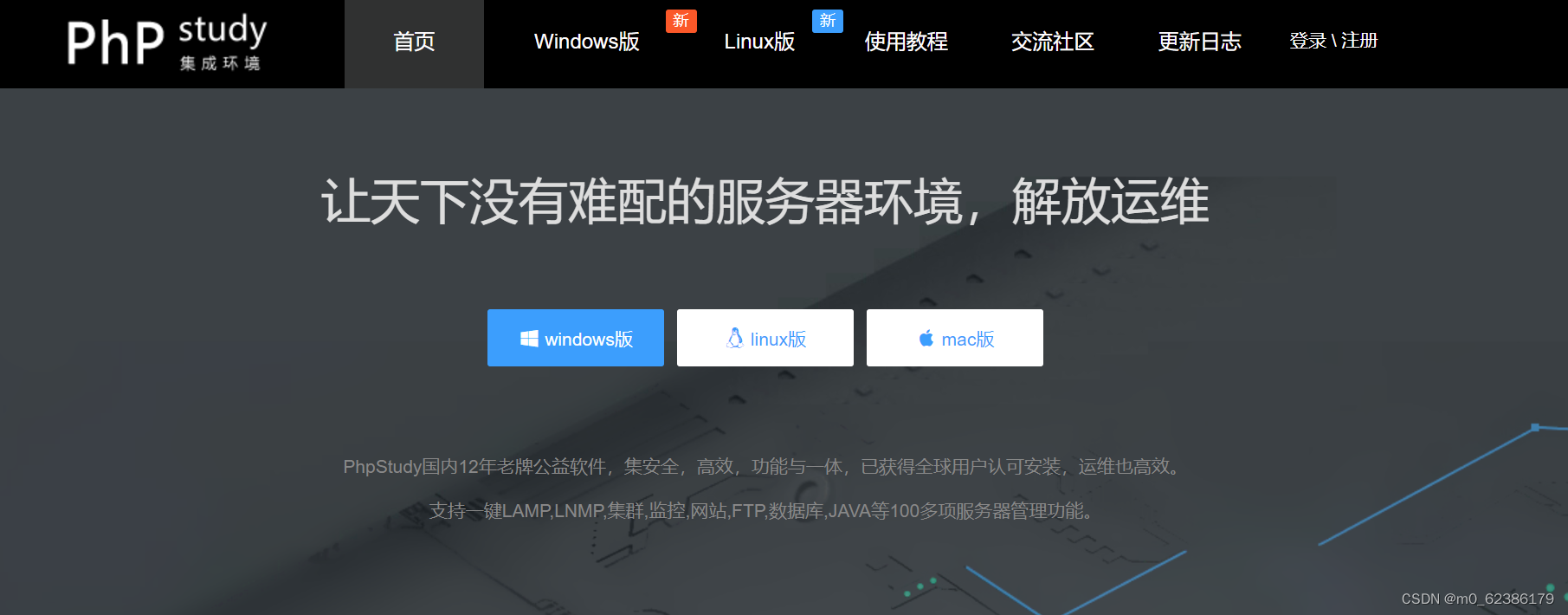
以windows系统为例(如下图) 点击下载
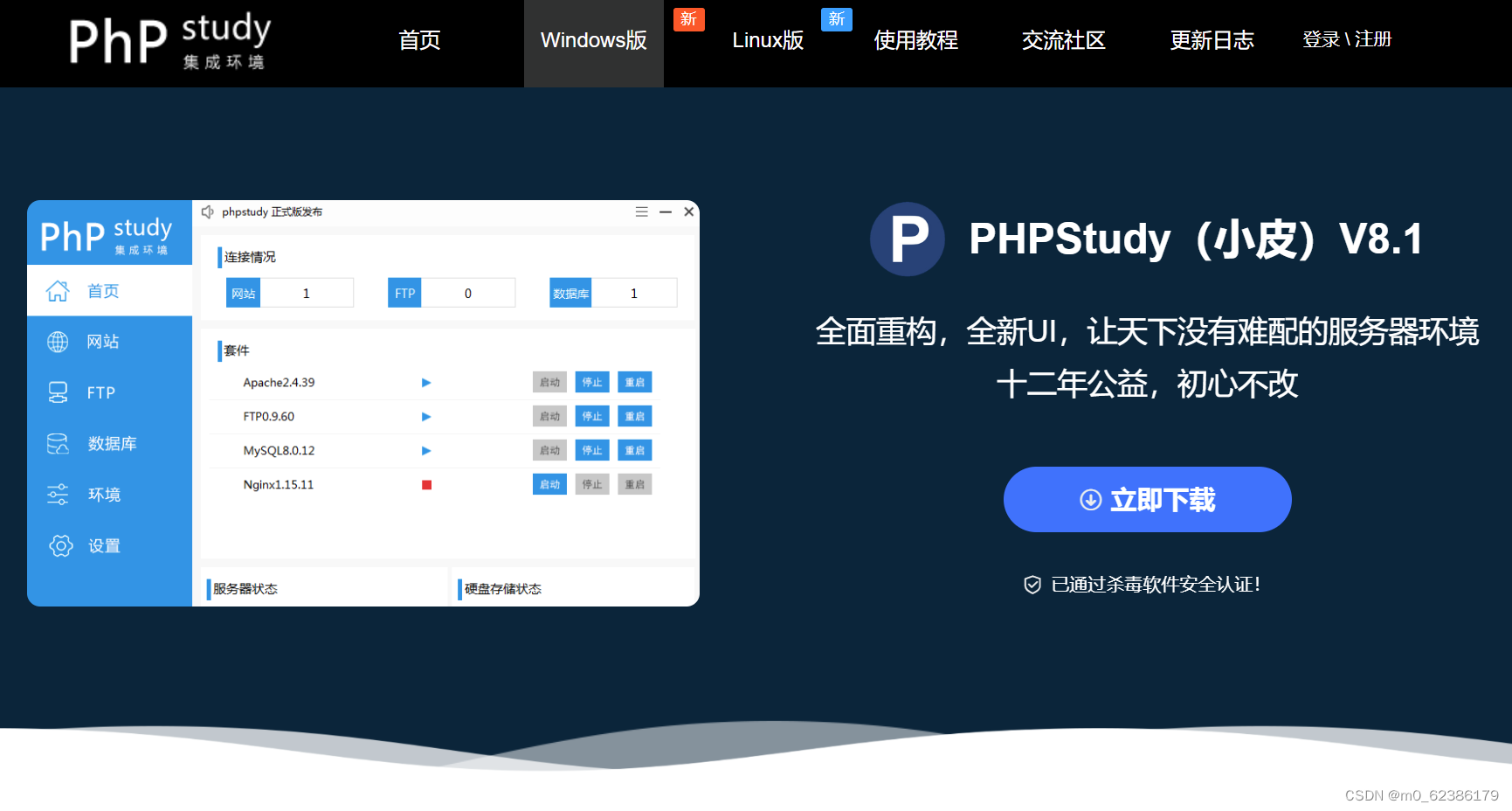
根据自身电脑选择合适版本位数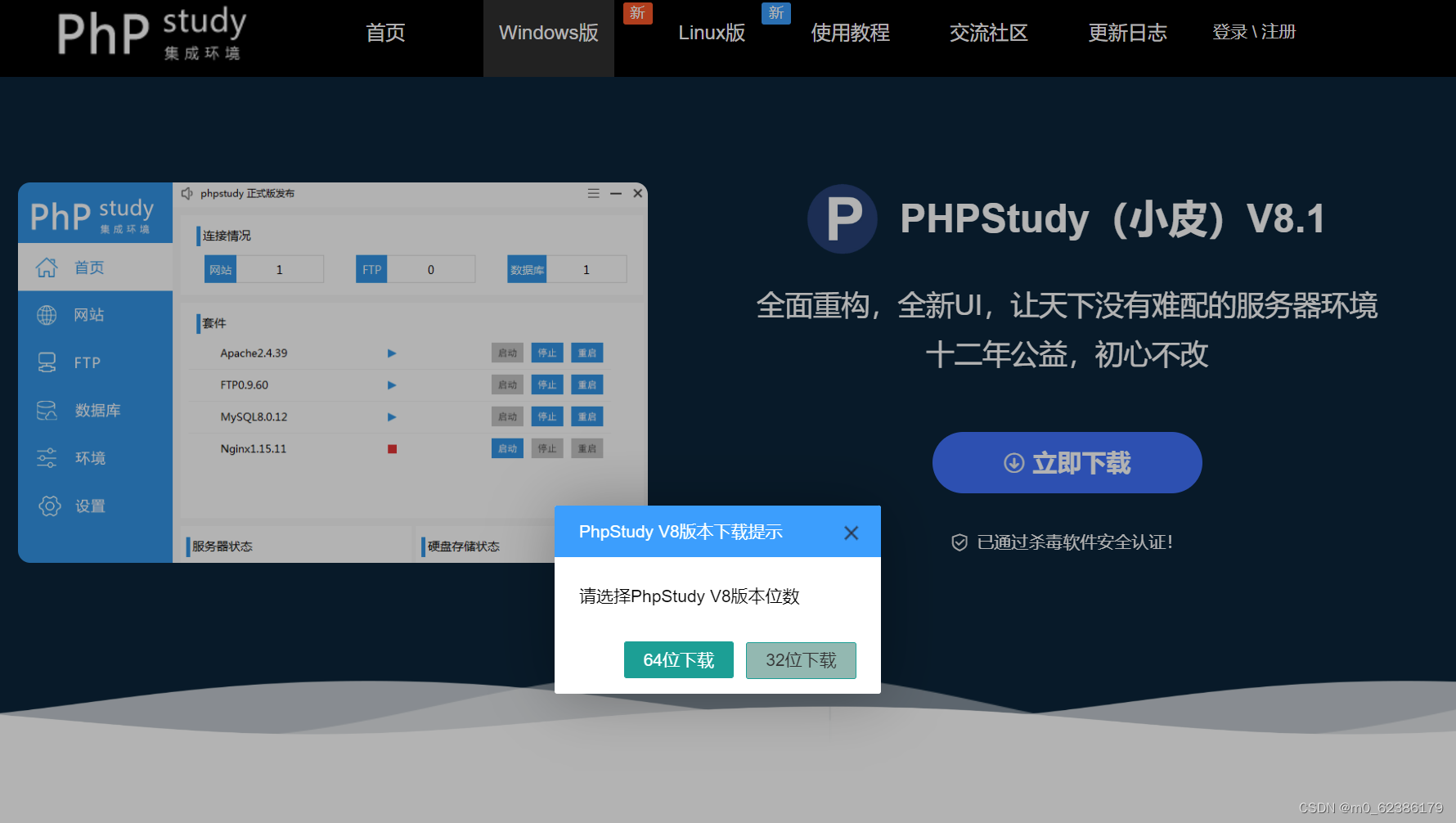
在浏览器下载处打开所需要下载的内容进行解压或安装
打开下载内容对应文件夹(如下图,特别注意文件夹内文本文档对安装要求的提示)
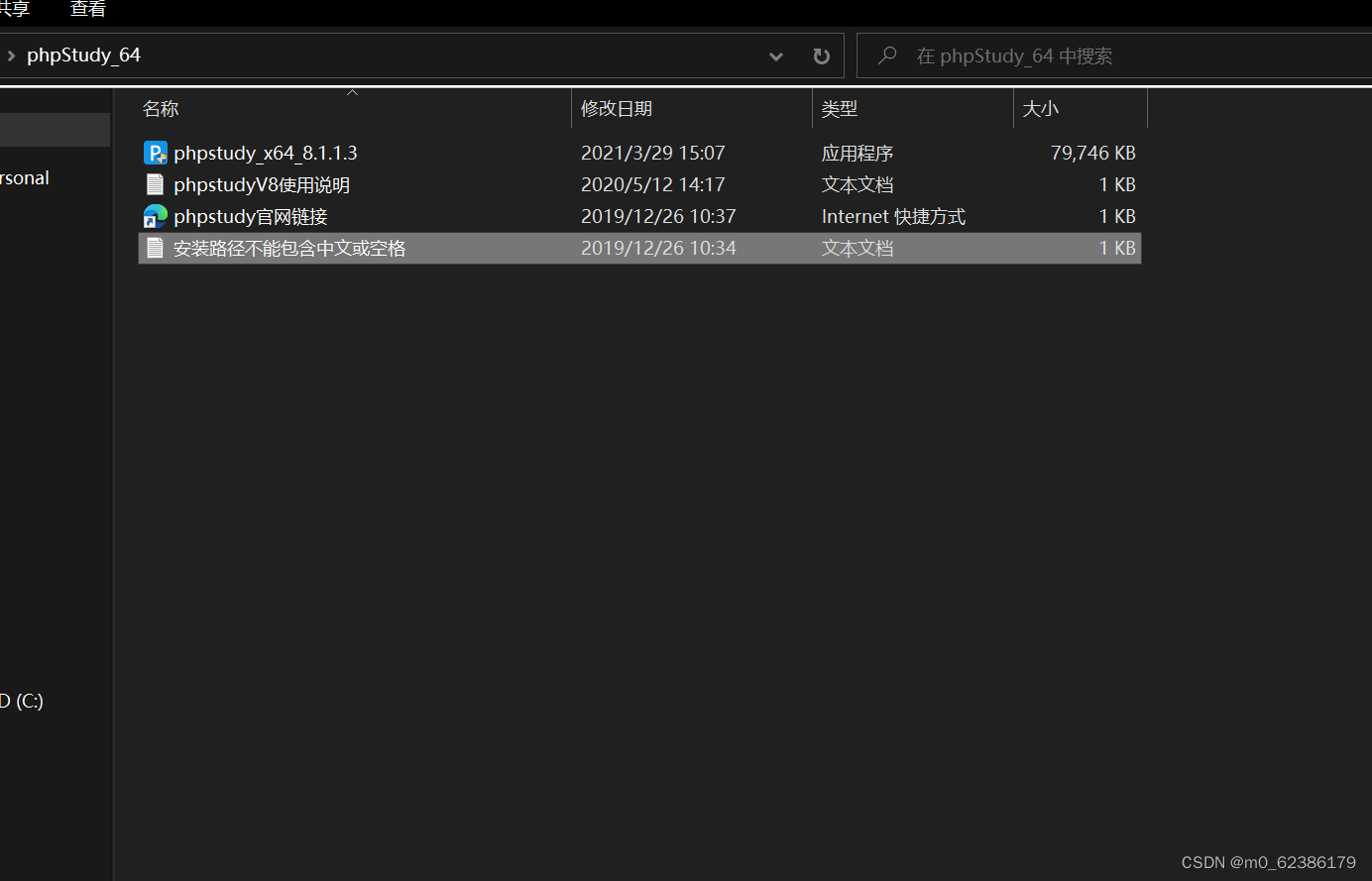
第3步.点击并安装(安装过程开始时有自定义安装路径选项,根据自身情况选择合适路径进行安装这边建议是不要安装在-系统盘-C盘中)
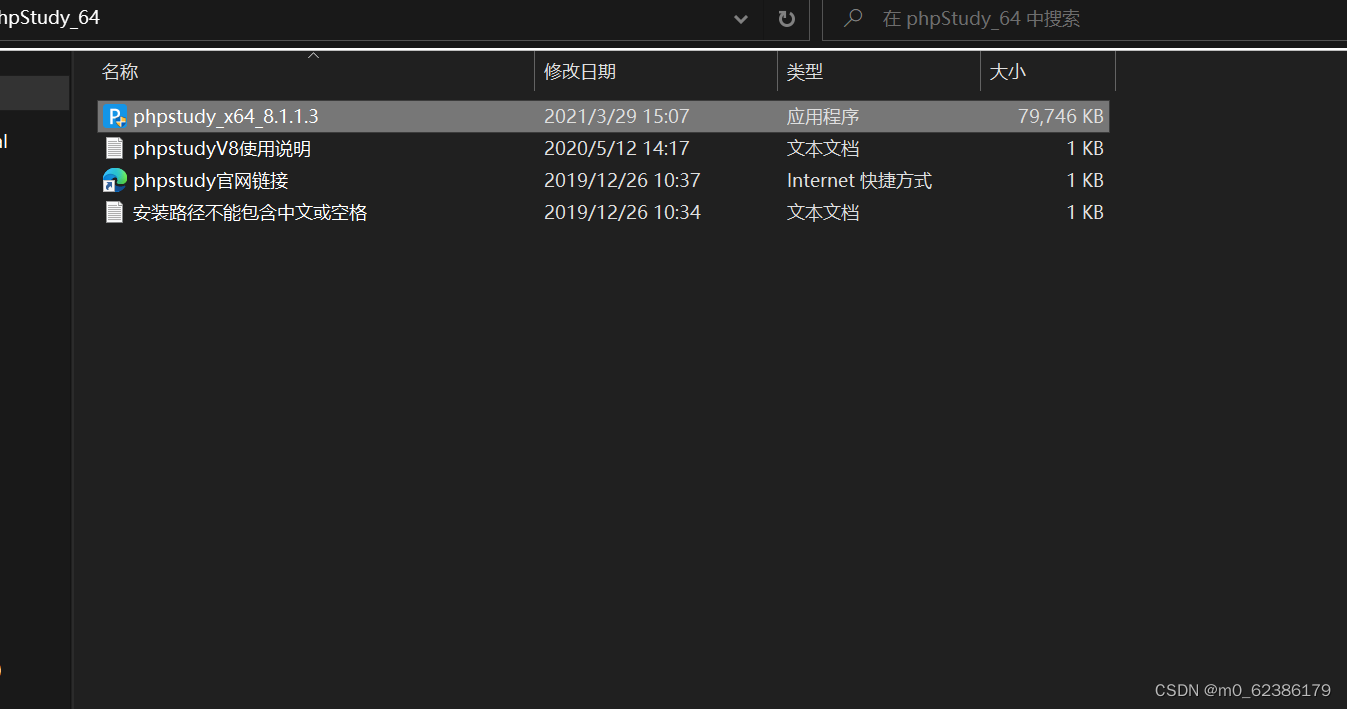
安装完成后如图所示
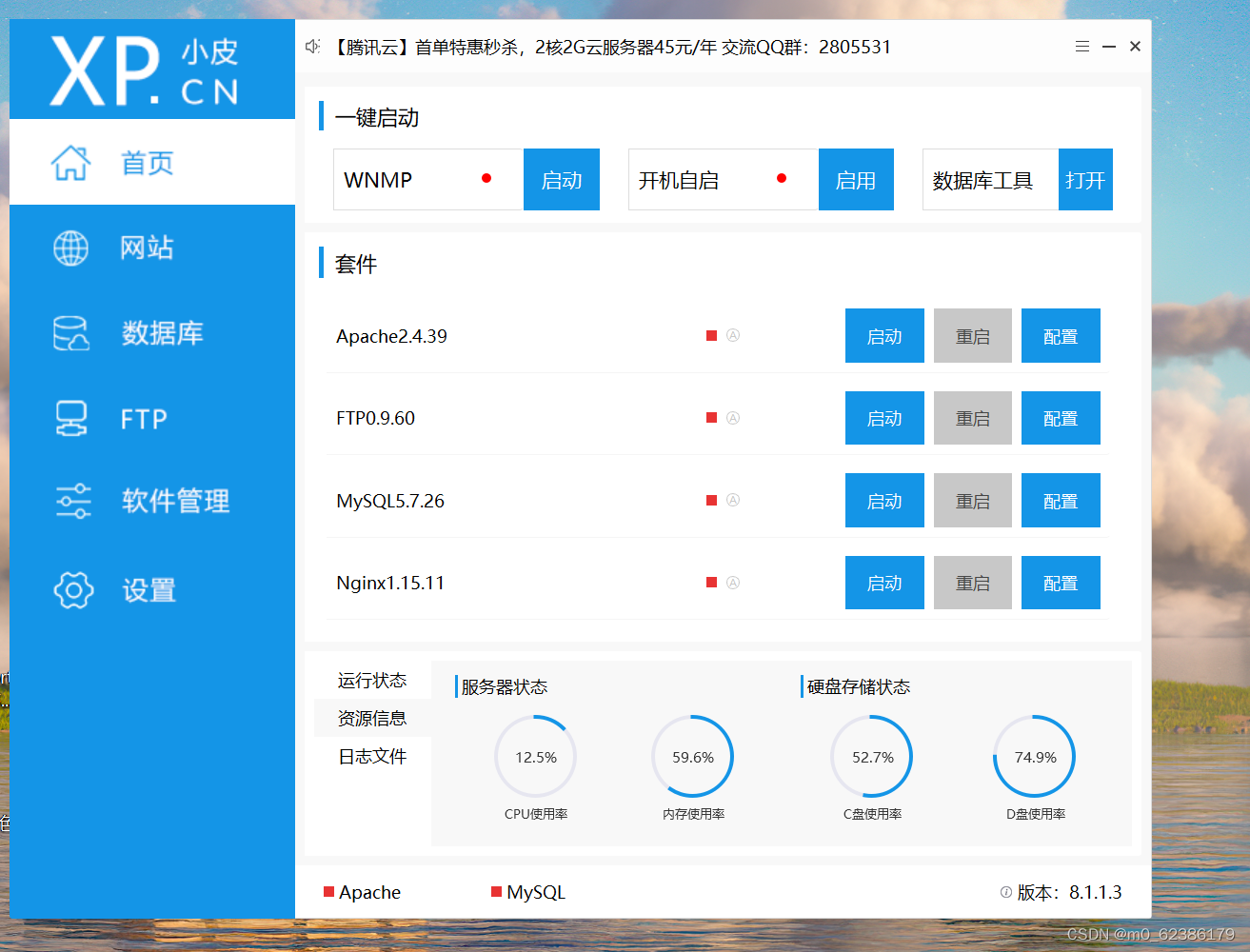
上述是PhpStudy的安装过程
Navicat Premium的安装过程
首先进入软件官网链接进行下载
Navicat Premium | 以单一的 GUI 同时连接不同类型的数据库
选择合适版本进行下载安装
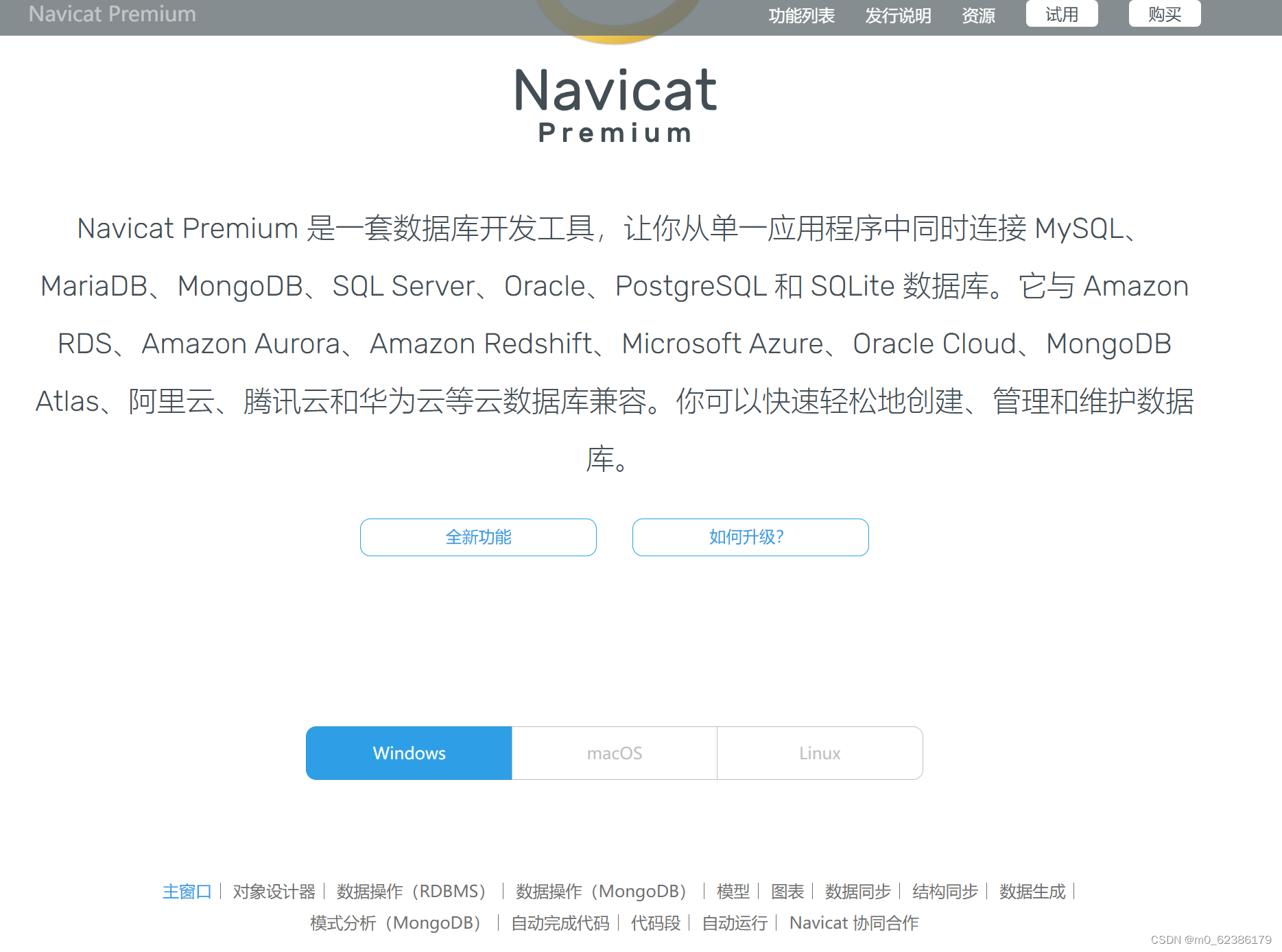
下面以windows版本为例进行下载安装
选择试用出现如下图中的几个版本,根据自身系统及位数选择合适版本下载
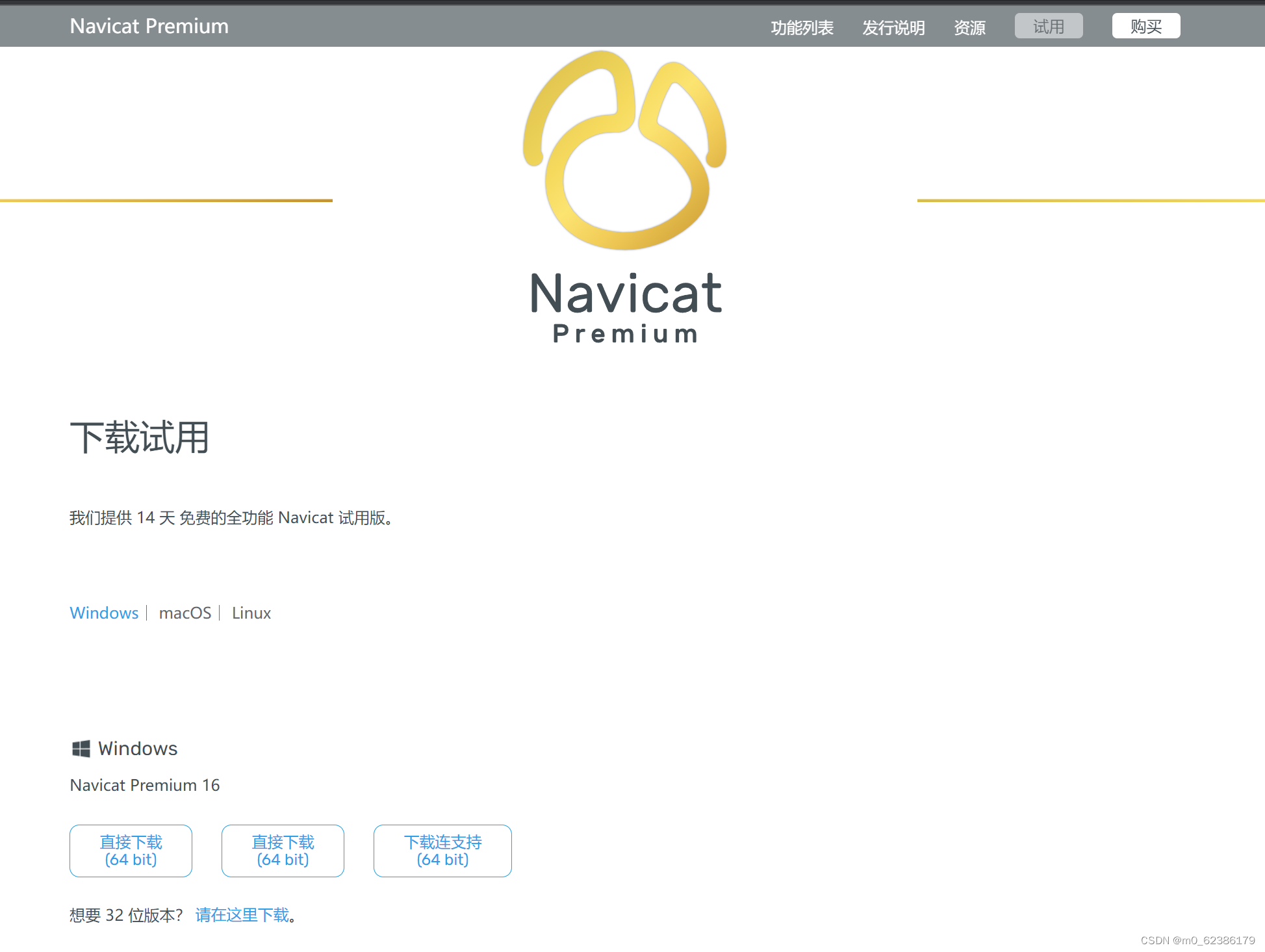
在浏览器内下载结束后,找到所下载内容进行解压或安装,这里软件安装没有什么要注意的地方,只需要点击下一步即可,唯一一点是安装路径的选择;安装路径结合自身情况进行安装(这边建议是不要安装在-系统盘-C盘中)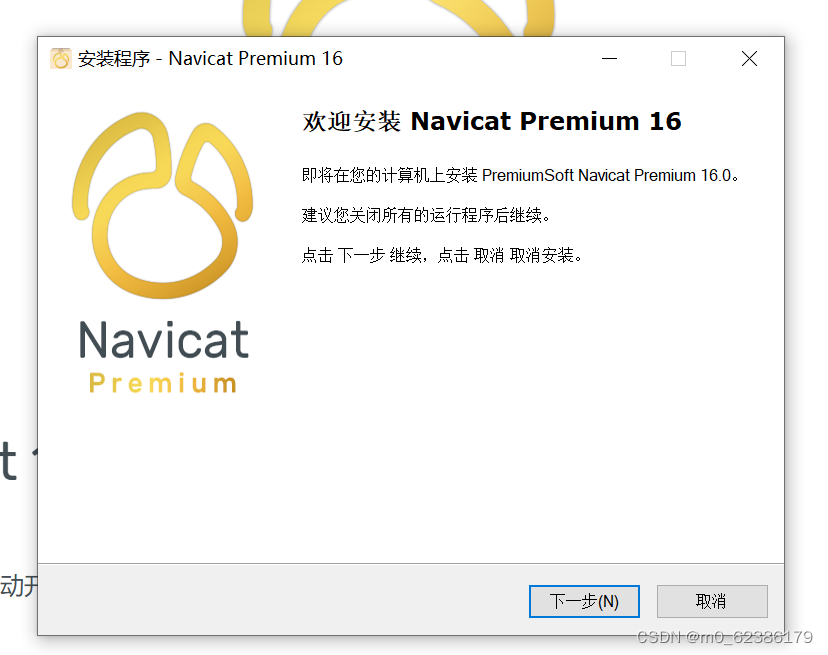
安装完成后打开软件,可以自行选择注册或试用
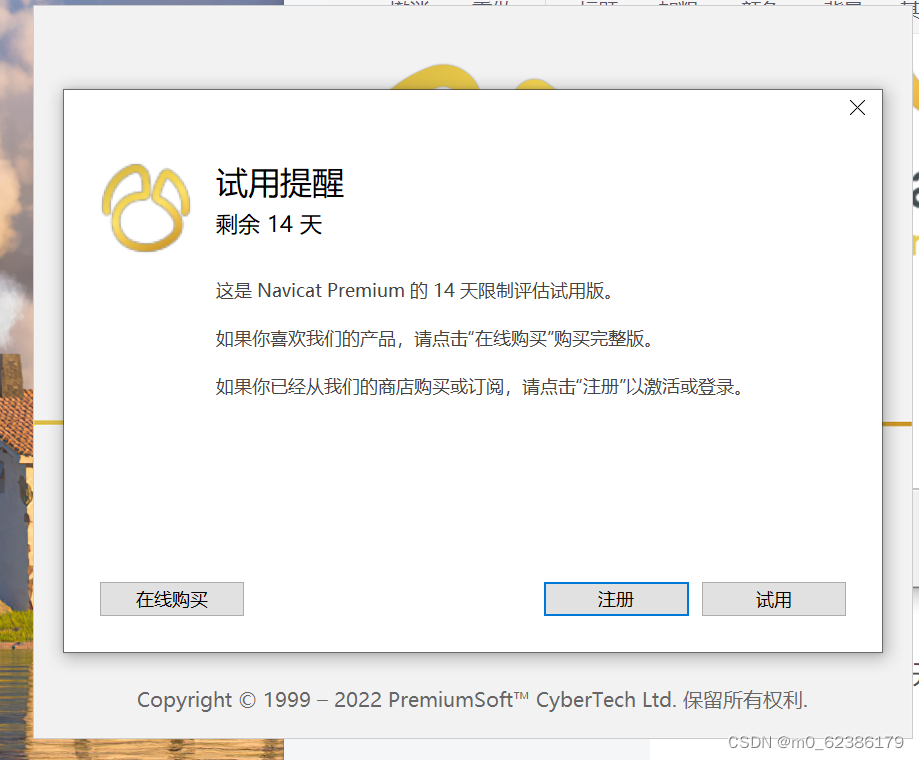
打开软件后,点击连接,选择MySQL(这里以创建MySQL数据库为例)
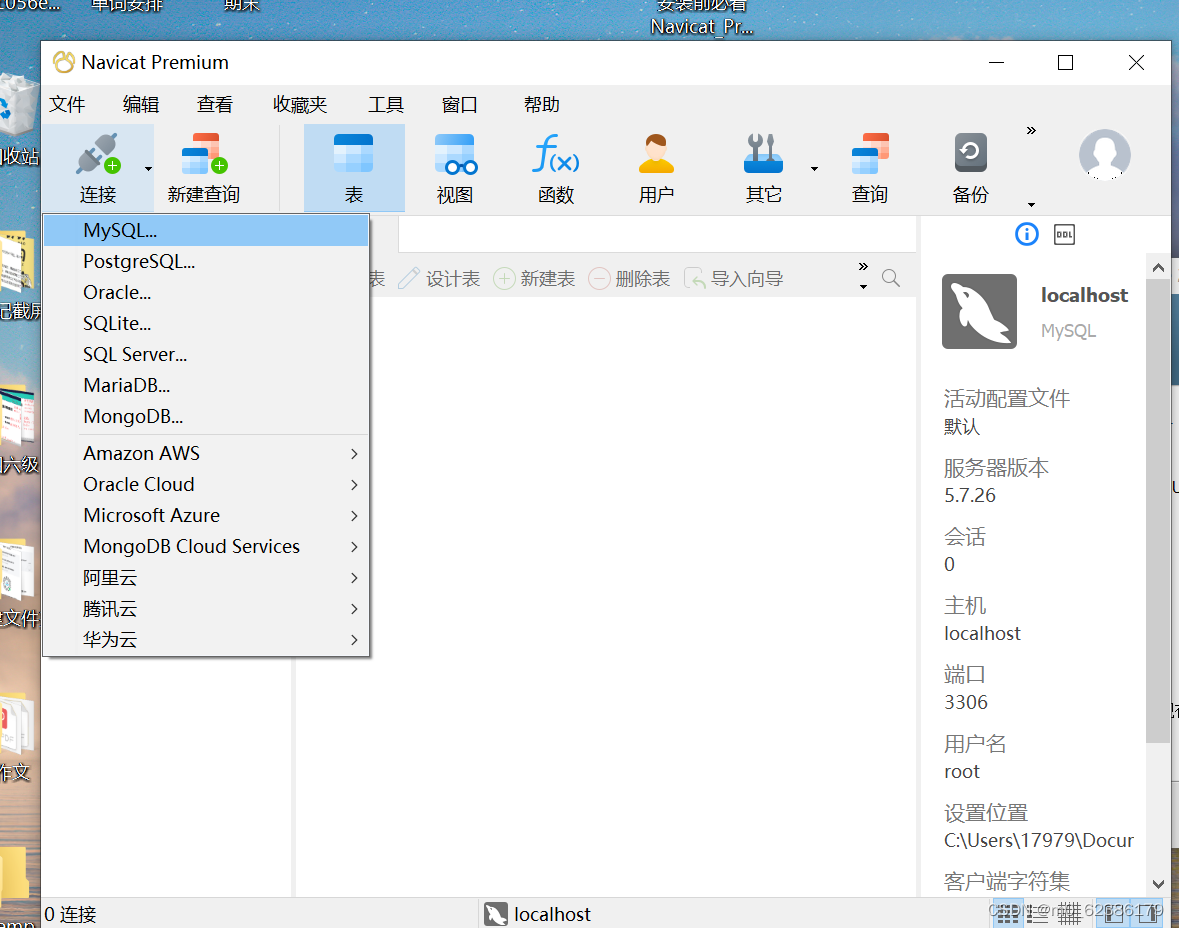
弹出下图所示内容后,这时返回PhpStudy软件进行设置(下图页面不用关闭)

选择前面下载的PhpStudy软件,打开选择启用MySQL
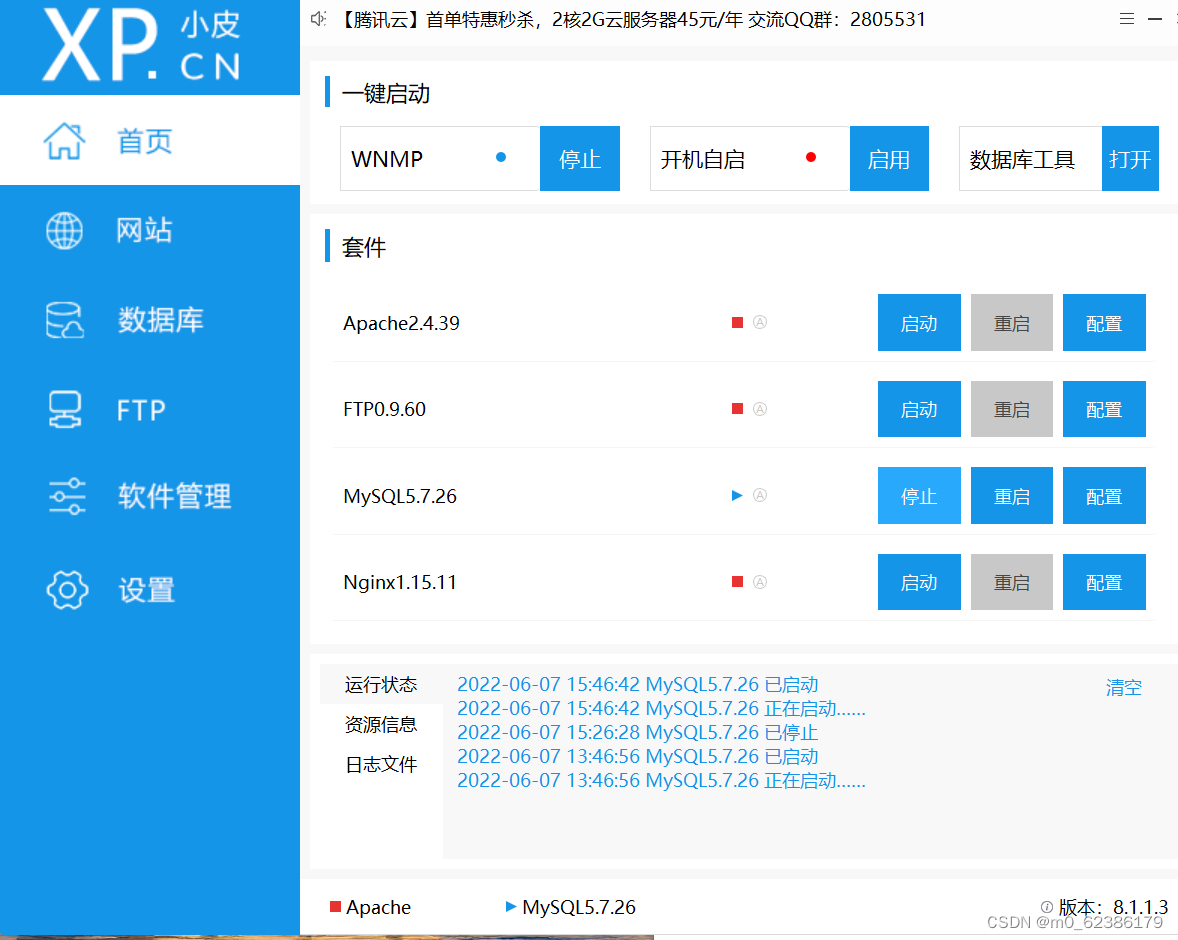
打开PhpStudy后选择 “数据库” 点击 “操作”,出现 “修改密码”,点击修改密码进行修改
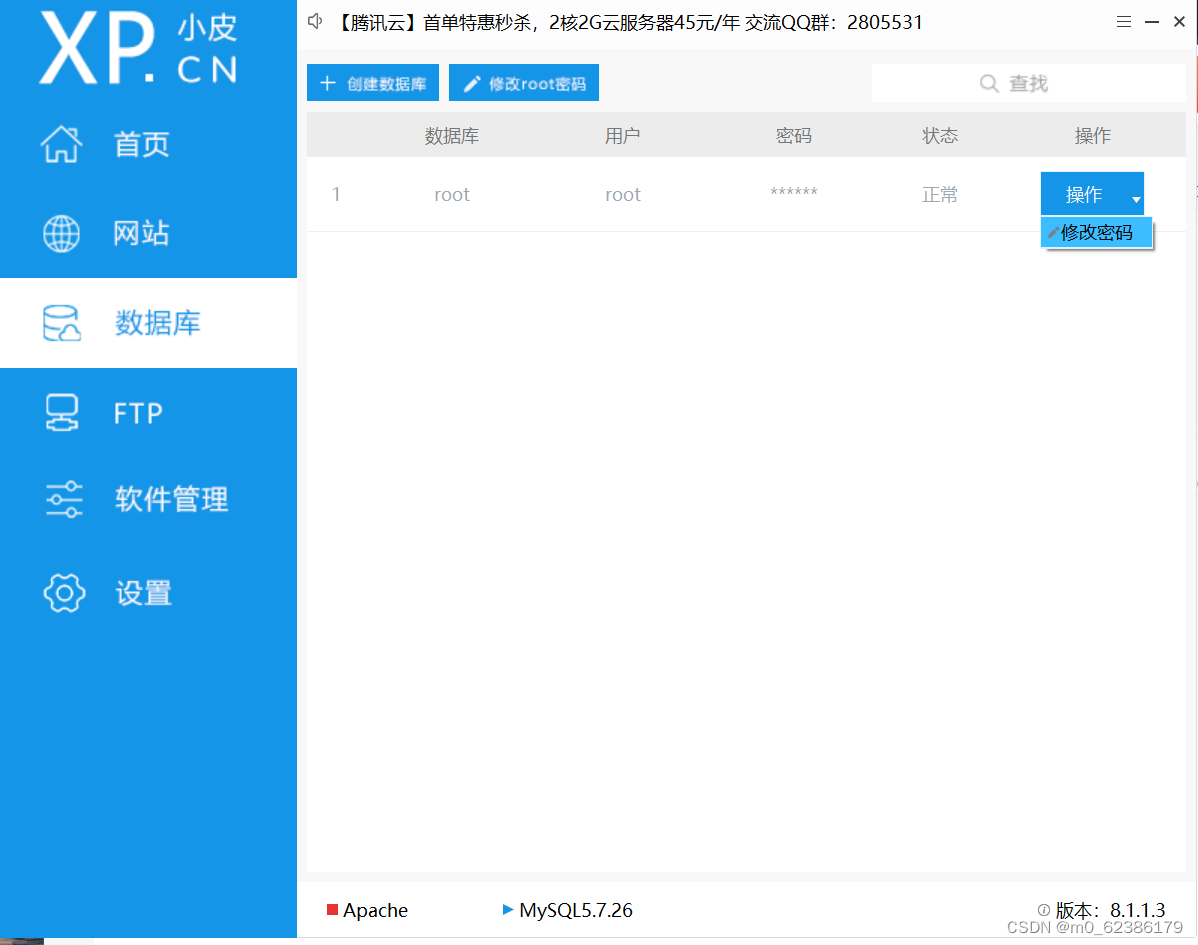
设置好密码后返回Navicat Premium16,将密码填入相应位置内,点击确定,配置好后如图所示
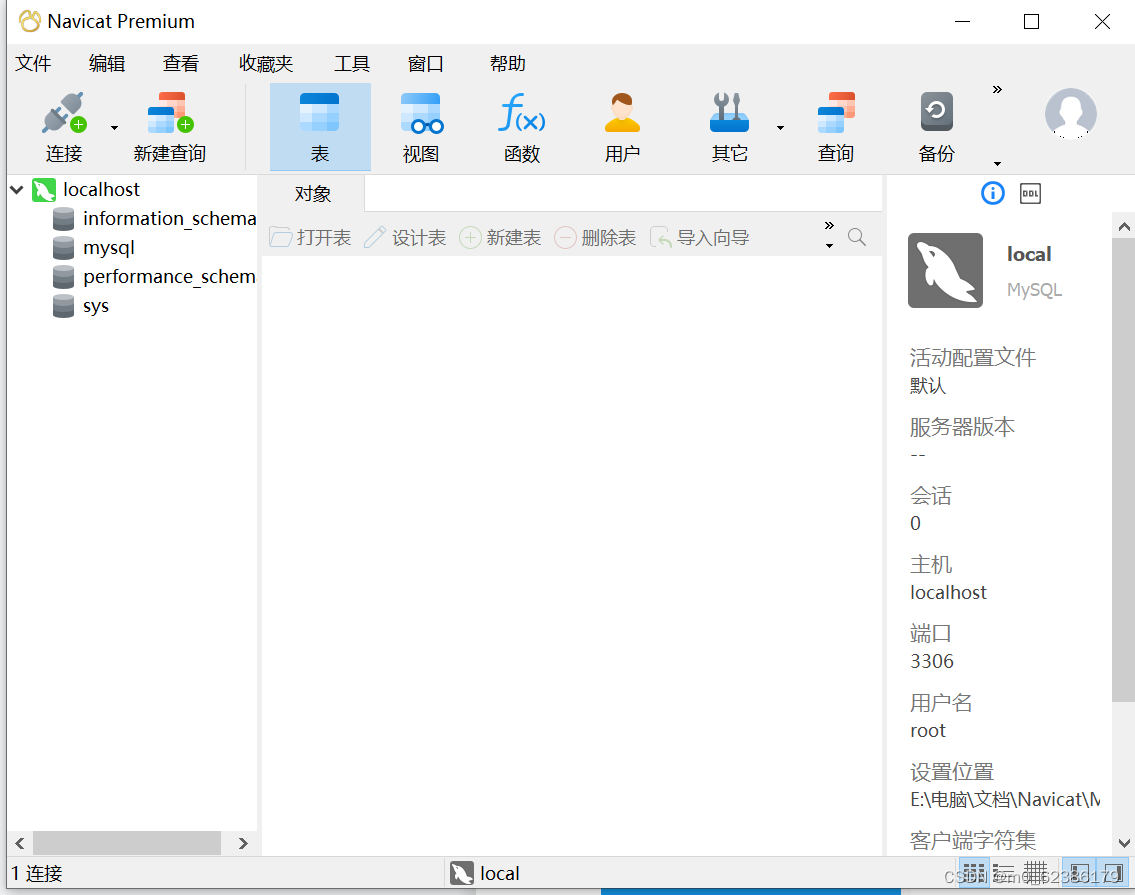
上述便是Php Study 的安装配合Navicat Premium16的简单使用




 本文详细介绍了如何在Windows上安装PhpStudy,并配合NavicatPremium创建MySQL数据库,从搜索下载、版本选择到配置步骤一目了然。
本文详细介绍了如何在Windows上安装PhpStudy,并配合NavicatPremium创建MySQL数据库,从搜索下载、版本选择到配置步骤一目了然。
















 3713
3713

 被折叠的 条评论
为什么被折叠?
被折叠的 条评论
为什么被折叠?








